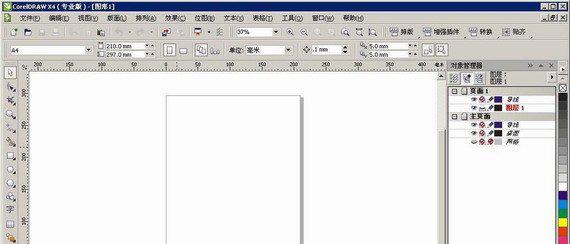- coreldrawx4软件
- 版本:v14.1
- 类别:图像处理
- 大小:476.5MB
- 时间:2025-08-11
软件介绍
coreldraw X4是一款非常专业的电脑图形图像设计软件,这款软件整合了非常多实用的工具,包括抓图工具capture、点阵图矢量图转换工具Trace、剪贴图库与像素编辑工具Paint等等,你可以在软件中进行画图需要的一系列操作。

软件特色:
1、活动文本格式
2、独立的页面图层
3、交互式表格
4、专用字体
5、Windows Vista集成
6、文件格式支持
7、专业设计的模板
8、欢迎屏幕
常见问题:
一、coreldraw x4自动抠图怎么用?
1、首先我们打开安装好的COREIDRAW X4,打开软件后我们需要导入一张图片,单击【文件】——【导入】然后选择你需要扣的图片即可导入成功。如下:
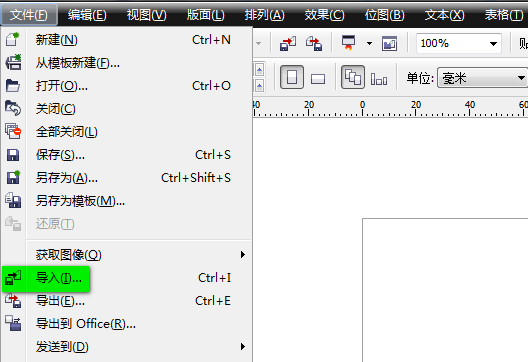
2、将图片成功导入后,如果图片太大或太小,你可以选择用鼠标左键拖动图片的边角进行放大或缩小。黑色点是图片的边框位置,鼠标放在该位置拖住不放即可放大缩小。
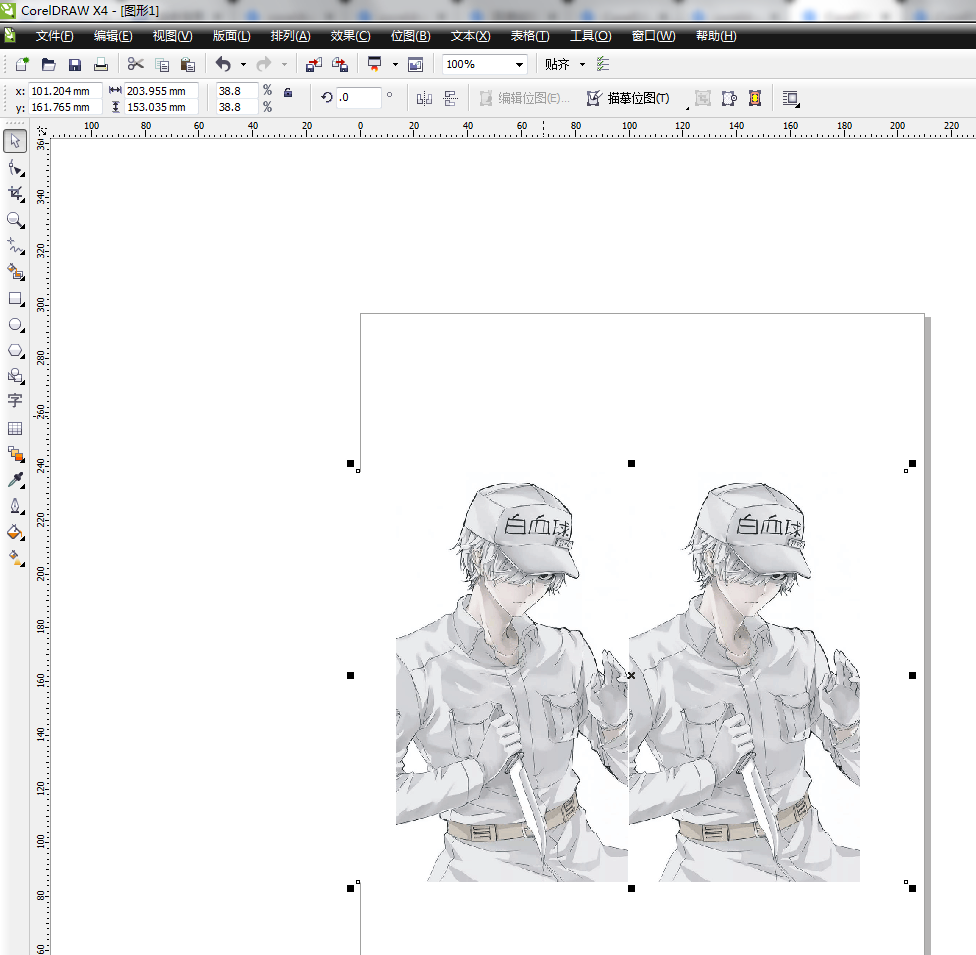
3、整理好图片后我们需要开始抠图了,选择导航栏上的【位图】——【轮廓描摹】——【高质量图像】
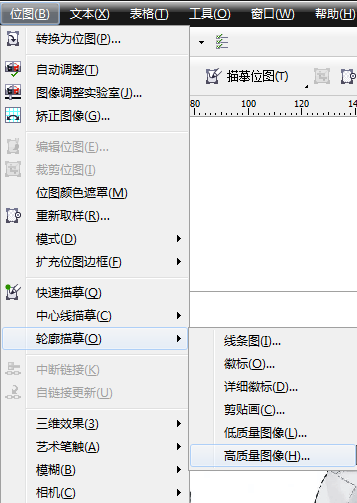
4、进入到COREIDRAW X4的轮廓描摹界面后,我们在下图中标示处调整描摹的细节。
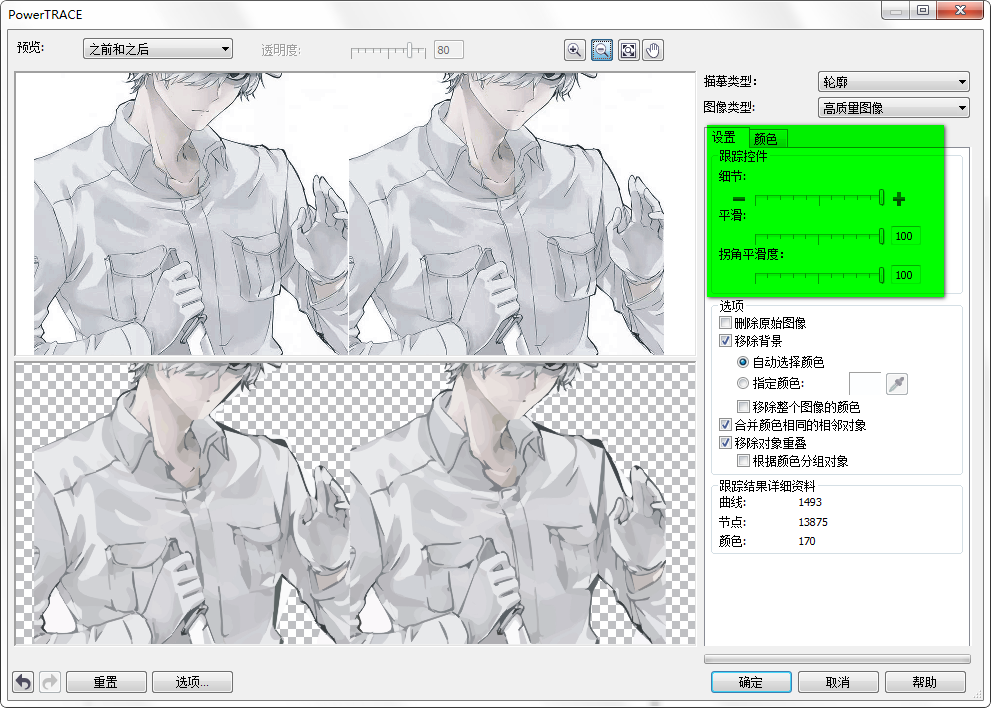
5、设置完细节后单击【排列】——【取消群组】,这里有两个取消的方式,选择第一个即可。
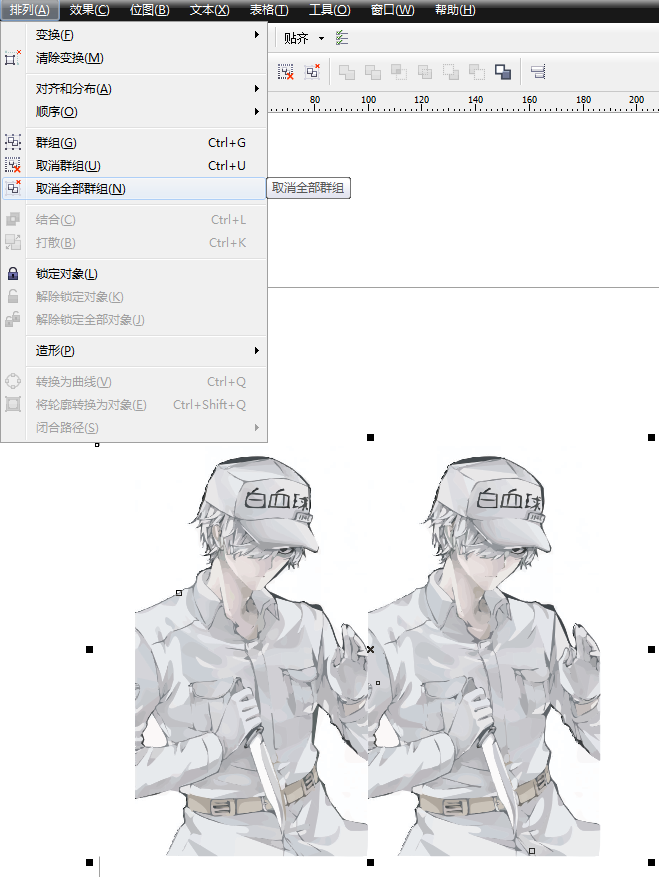
6、取消群组后就需要删减一些不要的图像了,单击【挑选工具】选择不需要的图像直接删除即可。
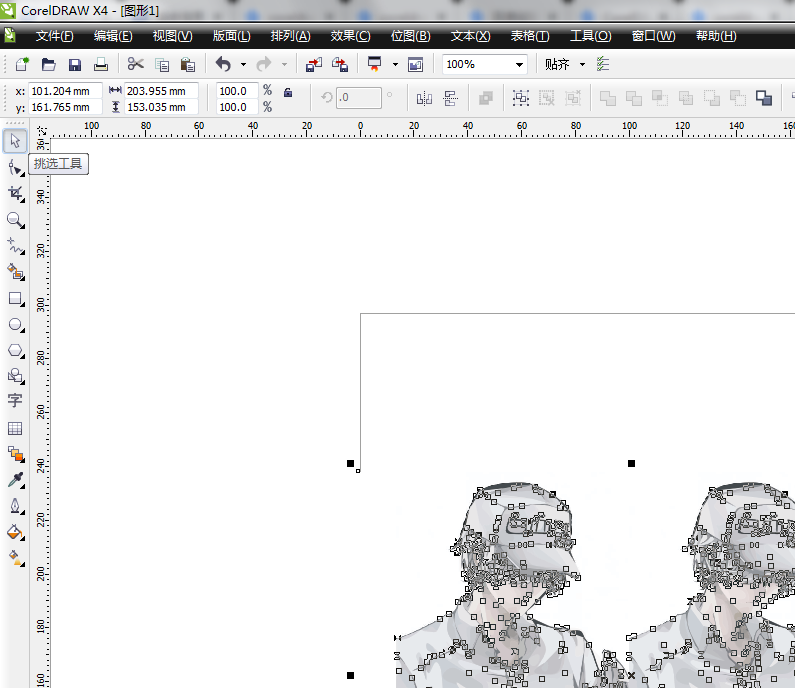
7、删除不需要的图像后单击【文件】——【导出】,导出保存的格式选择.jpg,其他数据默认即可。
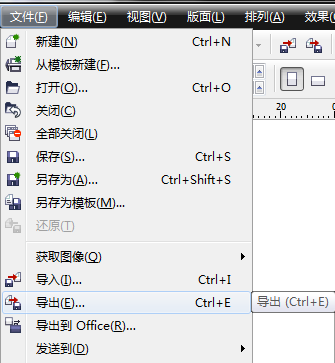
8、最后是小编抠图的最终结果了,如下:

二、coreldraw x4怎么裁剪?
1、单击左侧导航栏然后选择【裁剪工具】或是第三个按钮
2、选中裁剪按钮后,我们圈出自己需要的位置

3、圈中自己需要的位置后,在圈中的区域内双击即可裁剪出来。
常用快捷键:
保存当前的图形【Ctrl】+【S】
打开编辑文本对话框【Ctrl】+【Shift】+【T】
擦除图形的一部分或将一个对象分为两个封闭路径【X】
撤消上一次的操作【Ctrl】+【Z】
撤消上一次的操作【ALT】+【Backspase】
垂直定距对齐选择对象的中心【Shift】+【A】
垂直分散对齐选择对象的中心【Shift】+【C】
垂直对齐选择对象的中心【C】
将文本更改为垂直排布(切换式)【Ctrl】+【.】
打开一个已有绘图文档【Ctrl】+【O】
打印当前的图形【Ctrl】+【P】
打开“大小工具卷帘”【ALT】+【F10】
运行缩放动作然后返回前一个工具【F2】
运行缩放动作然后返回前一个工具【Z】
导出文本或对象到另一种格式【Ctrl】+【E】
导入文本或对象【Ctrl】+【I】
发送选择的对象到后面【Shift】+【B】
将选择的对象放置到后面【Shift】+【PageDown】
发送选择的对象到前面【Shift】+【T】
将选择的对象放置到前面【Shift】+【PageUp】
发送选择的对象到右面【Shift】+【R】
发送选择的对象到左面【Shift】+【L】
将文本对齐基线【ALT】+【F12】
将对象与网格对齐(切换)【Ctrl】+【Y】
对齐选择对象的中心到页中心【P】
绘制对称多边形【Y】
拆分选择的对象【Ctrl】+【K】
将选择对象的分散对齐舞台水平中心【Shift】+【P】
将选择对象的分散对齐页面水平中心【Shift】+【E】
打开“封套工具卷帘”【Ctrl】+【F7】
打开“符号和特殊字符工具卷帘”【Ctrl】+【F11】
复制选定的项目到剪贴板【Ctrl】+【C】
复制选定的项目到剪贴板【Ctrl】+【Ins】
设置文本属性的格式【Ctrl】+【T】
恢复上一次的“撤消”操作【Ctrl】+【Shift】+【Z】
剪切选定对象并将它放置在“剪贴板”中【Ctrl】+【X】
剪切选定对象并将它放置在“剪贴板”中【Shift】+【Del】
将字体大小减小为上一个字体大小设置。【Ctrl】+小键盘【2】
手游排行榜
- 最新排行
- 最热排行
- 评分最高












-
飞行射击 大小:63 MB
-
模拟经营 大小:29.54 MB
-
冒险解谜 大小:126.6M
-
角色扮演 大小:64 MB
-
角色扮演 大小:368 MB
-
角色扮演 大小:236 MB
-
角色扮演 大小:585 MB
-
角色扮演 大小:6 MB
-
角色扮演 大小:600 MB
-
角色扮演 大小:772.3 MB
-
模拟经营 大小:286 MB
-
角色扮演 大小:556.2 MB
-
策略卡牌 大小:322.32MB
-
角色扮演 大小:122.47MB
-
休闲益智 大小:135.29MB
-
飞行射击 大小:50.45MB
-
飞行射击 大小:309.39MB
-
冒险解谜 大小:47.2MB
-
休闲益智 大小:3.71MB
-
角色扮演 大小:2.0MB
-
角色扮演 大小:2.1MB
-
策略卡牌 大小:158.6MB
-
角色扮演 大小:34.2MB
-
冒险解谜 大小:84.9M